Tiktokでプレイリストを作成する方法に関するガイド(2025)
TikTok は現在、最も人気のあるソーシャル メディア プラットフォームの XNUMX つと見なされています。 Facebook、インスタグラム、ユーチューブ。 世界中に何百万人ものユーザーがおり、人々が TikTok のコンテンツと機能を実際に楽しんでいることは間違いありません。
TikTok がユーザーに導入した最近の機能の XNUMX つは、プレイリストを作成する機能です。 したがって、プロセスに関連する多くのクエリを見たことがあるかもしれません。 TikTokでプレイリストを作る方法。 などのプラットフォーム Spotify、Apple Music、さらには YouTube にも同じ機能があります。 そして、TikTok の人気 (それは明らかにユーザー数の増加に見られる) により、ユーザーは確実に同じものを探すようになるでしょう。 TikTok でのプレイリストの作成は、2021 年に一般に知られるようになりました。これで、クリエイターは自分のプロフィールで自分の動画やコンテンツを管理および整理するのがはるかに簡単になります!
この記事では、TikTok でプレイリストを作成する方法の詳細なプロセスについて説明します。 あなたはおそらく従うべき簡単なガイドを探しているTikTokコンテンツクリエーターであるため、このページを読んでいるはずです. 心配しないで、私たちはあなたを手に入れました!
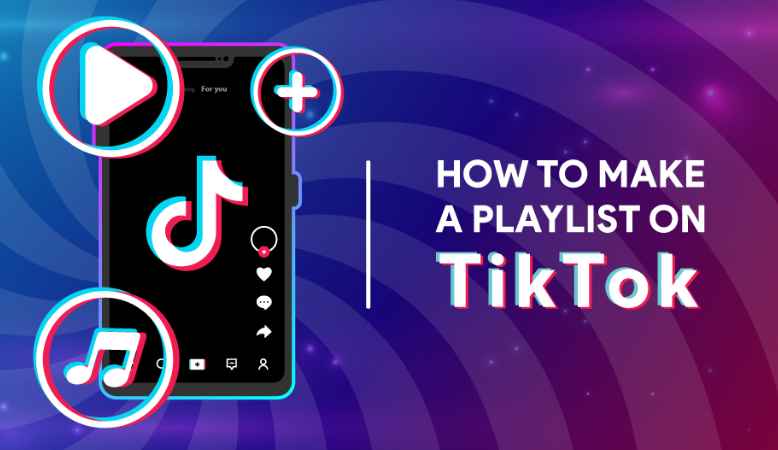
記事の内容 パート 1. TikTok プレイリストとは?パート 2. TikTok プレイリストの作成プロセスパート 3. ボーナス情報: Apple Music の曲をダウンロードして保存するパート4。 概要
パート 1. TikTok プレイリストとは?
もちろん、TikTok でプレイリストを作成する方法について説明する前に、TikTok プレイリストとは何かについて簡単に説明します。
導入部分で述べたように、TikTok プレイリストを作成する機能は、各コンテンツ作成者が使用したい特定のカテゴリでビデオを整理するのに大きな役割を果たします。 これは、視聴者やフォロワーにとっても、好きなコンテンツに似たすべてのビデオを簡単に見ることができるため、素晴らしいことです. TikTokの動画は長さが限られているので、シリーズやストーリーにハマっている視聴者の場合、続きがどこにあるのか分かりやすくなります!
上記に加えて、TikTokプレイリストを持つことは、特定の製品やサービスに関連するチュートリアルや説明ビデオを作成する方法としてこれを使用できるため、「ブランド」にとっても利点です. チュートリアルは常に順番に並べる必要があり、それらをプレイリストに入れるのが最良の方法です。 「ハウツー」ビデオが TikTok にアップロードされると、視聴者は次に視聴するビデオを探すのに問題が発生することはありません。
プレイリストが作成されると、プロフィールの上部に表示され、通常の公開または固定されたコンテンツの上に表示されます。 TikTok プレイリストは IGTV シリーズとほぼ同じように機能します。 に精通している場合は、 InstagramのIGTVの場合、この「TikTok プレイリストの作成」機能を使用しても問題はありません。
TikTokプレイリストに関する上記の重要な情報を学習しましたが、最終的にTikTokでプレイリストを作成する方法の詳細に入る前に、この機能には「キャッチ」があることを知っておく必要があります. すべてのコンテンツ作成者がこの能力を享受できるわけではありません。 TikTok のプレイリストを作成できるのは、10,000 人以上のフォロワーを持つ人だけだと言う人もいます。 TikTok プレイリストを作成するオプションは、プロフィールのビデオ タブにも表示される必要があります。 上記の要件が満たされるか、TikTok がこの機能をすべての人に提供すると、この機能を利用できるようになります。
パート 2. TikTok プレイリストの作成プロセス
TikTokでプレイリストを作成する方法をついに学ぶ時が来ました! これには XNUMX つの方法があります。 この記事のこのセクションでは、これらの方法の両方を紹介します。
ビデオからのプレイリストの作成
動画からTikTokのプレイリストを作成する方法を以下に説明します。
- デバイスで TikTok アプリを起動し、開くビデオを選択します。
- 画面に「メニュー」アイコンが表示されます。 それをタップします。 その後、「プレイリストに追加」オプションを選択します。 または、ポップアップ メニューが開き、動画を長押しすると [プレイリストに追加] オプションが表示されます。
- 「プレイリストの作成」メニューを選択します。
- 使用するプレイリストの名前を入力します。 視聴者にアピールするもの、または覚えやすくするものを使用することを常にお勧めします。
- 作成したプレイリストに追加の動画を選択できるようになりました。 一度見られると、作成されたそのプレイリスト内のビデオは、視聴者にそれらすべてをチェックするように促します。
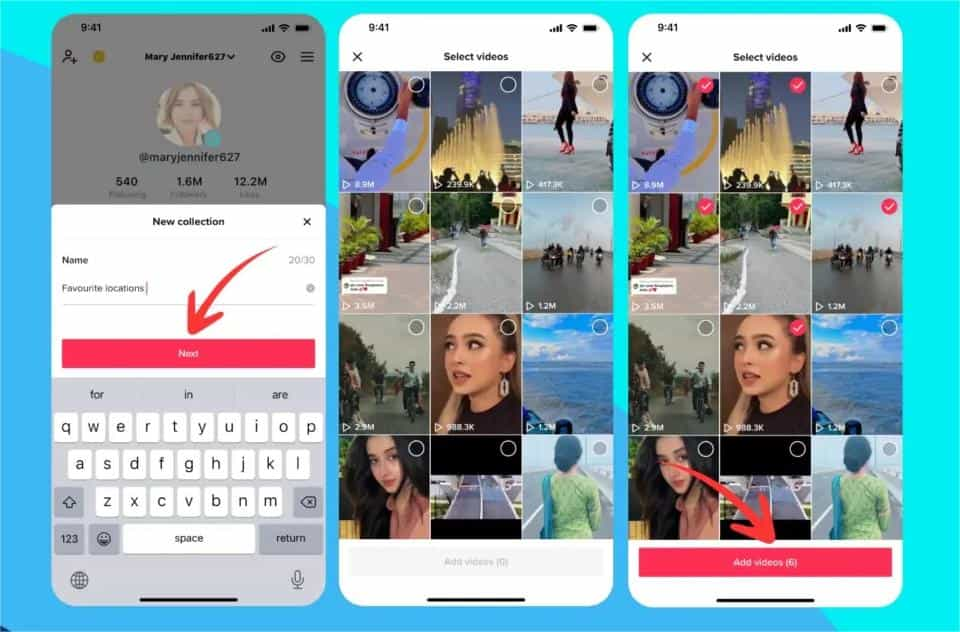
プロフィールからのプレイリストの作成
では、プロフィールからTikTokのプレイリストを作成する方法を紹介します。
- デバイスで TikTok アプリが起動したら、「プロフィール」に移動します。 画面の右下にアイコンが表示されます。
- 「ビデオ」タブを起動します。 このオプションは、プライベート ビデオの横にある必要があります。
- 次に「ビデオをプレイリストに並べ替える」オプションを選択します。 XNUMX つのプレイリストを作成すると、これが消えることに気付くかもしれません。 単純にプレイリストを追加するには、プレイリストの横にある「プラス」記号のボタンをクリックするだけです。
- 作成したプレイリストに好きな名前を付けます。
- 再生リストに動画を追加する時が来ました。 好きなだけ追加できます。 ただし、動画は一度に XNUMX つのプレイリストにしか入れることができないことに注意してください。
- プレイリスト内の動画の順序を変更するオプションがあります。 再生回数順、時系列順など、好きなように並べ替えることができます。
- 最後に「プレイリストを作成」ボタンをクリックして、作成したプレイリストを保存しましょう!
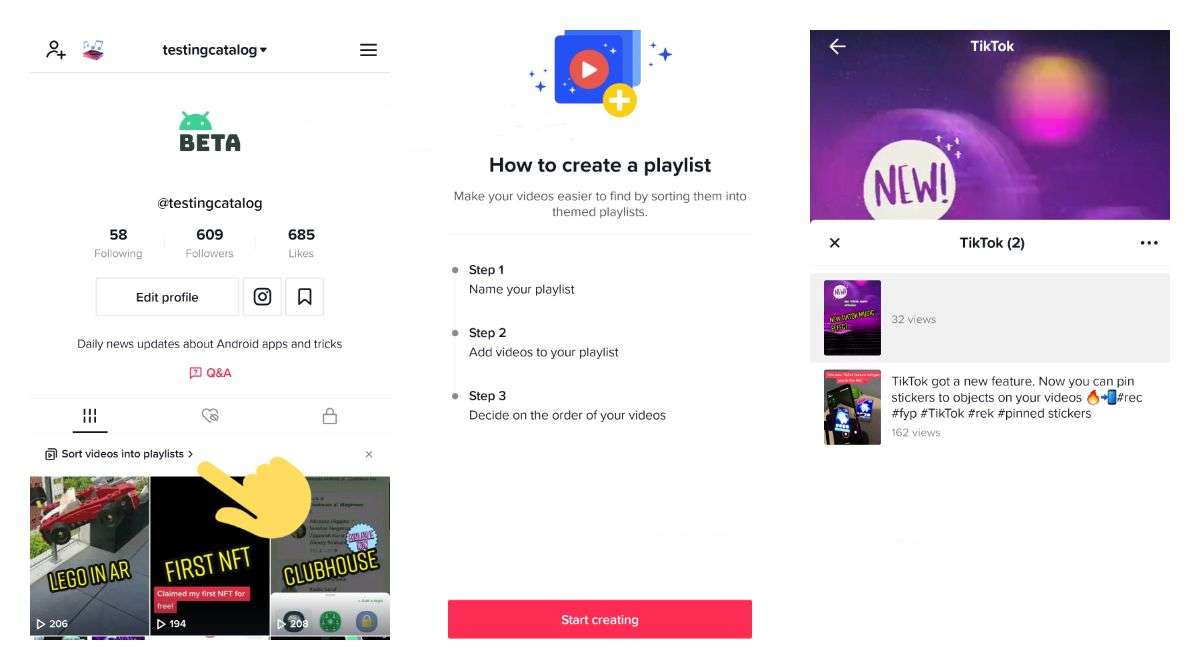
あなたがしなければならないのは、TikTokでプレイリストを作成する方法の前述の手順に従って、TikTokプレイリストを最終的にアカウントにアップロードすることだけです!
パート 3. ボーナス情報: Apple Music の曲をダウンロードして保存する
TikTok のコンテンツや動画は、使用されている BGM と一致していると非常に魅力的に見えます。 最近、コンテンツ クリエーターが TikTok で歌ったり踊ったりするビデオで使用している有料の人気トラックがあることに気付いたかもしれません。 それらのコピーを保持したい面白いものを見つけましたか? これらの有料トラックを使用して TikTok で無料のプレイリストを作成する方法は? 確かに、Apple Music にはそれらの曲があります。
アクティブな Apple Music サブスクライバーである場合は、オフラインで聴くためにトラックをダウンロードして楽しんでいるはずです。 残念ながら、非メンバーにはこの機能がありません。 Apple Music のお気に入りのコピーを永久に保存したい場合は、ここで説明する最良の方法をご紹介します。
実際、このような優れたソフトウェア アプリケーションを使用すると、 TunesFun Appleの音楽コンバータ、実際にできます iTunesから曲をダウンロードする または無制限のApple Music。 トラックは DRM で保護されていますが、このアプリは DRM を解除するので問題ありません!
上記の大きな特徴に加えて、 TunesFun Apple Music Converter は、曲を MP3、WAV、FLAC、AAC などの形式に変換するのに役立つツールでもあります。 Apple Music から音楽を保存できますか サブスクリプションをキャンセルした後ですか? の助けを借りて TunesFun、これらの変換された音楽ファイルを任意のデバイスに保存できます。
さらに、その変換速度は、多数のトラックを一度に処理するのに十分な速さです。 また、プロセスは完全にロスレスであるため、曲の ID タグと元の品質を維持する方法もあります。 また、このアプリは Windows と Mac の両方と完全に互換性があるため、インストール時の互換性はまったく問題になりません。 これは、Apple Music の曲を変換してダウンロードする方法に関する簡単なガイドです。 TunesFun Apple MusicConverter。
ステップ1。 をインストールした後、 TunesFun コンピュータで Apple Music Converter を起動し、処理する Apple Music トラックのプレビューと選択を開始します。

ステップ2。 利用可能な形式から好みの出力形式を選択します。 残りの出力パラメータ設定も自由に変更できます。

ステップ#3。 すべてが設定されたら、画面の下部にある「変換」ボタンをクリックするだけで、アプリが変換手順を開始します。 変換が進行している間、DRM の削除プロセスもアプリによって行われます。

数分で、変換された DRM フリーの Apple Music の曲が PC に保存されます。
パート4。 概要
TikTokでプレイリストを作成するプロセスを完全に認識していただければ幸いです。 このトピックについてさらに懸念事項や質問がある場合は、遠慮なく以下のセクションに残してください。 また、Apple Music のお気に入りを永久に保存する方法を探している場合は、常に次のことを覚えておいてください。 TunesFun Appleの音楽コンバータ いつでもお手伝いします!
コメントを書く